С технической точки зрения ABAP-часть любой SAP системы (SAP ERP, SAP BI, SAP NW и т.д.) можно разделить на две компоненты:
- SAP Kernel (ядро) в виде исполняемых файлов под текущую платформу,
- База данных, в которой находятся все программные коды и настройки системы.
Логически ABAP часть системы это набор модулей (рис. 1) или компонент (рис. 2), которые тесно интегрированы между собой. Подробности можно найти в
этой статье.
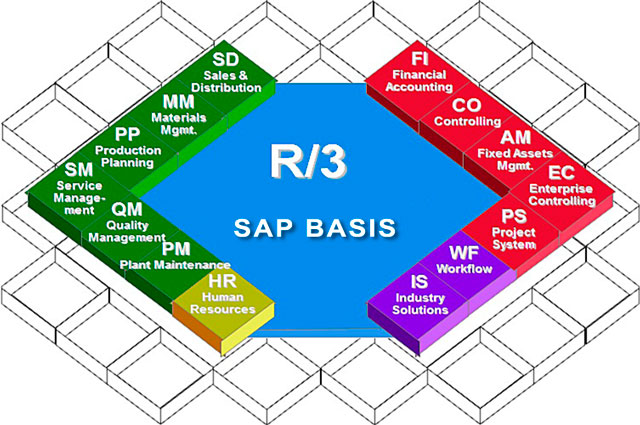 |
| Рис. 1. Модульная структура SAP системы. |
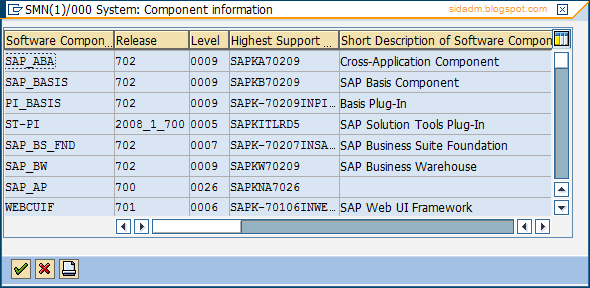 |
| Рис. 2. Список компонент системы. |
Каждая система (SAP ERP, SAP BI, SAP NW и т.д.) имеет свой уникальный набор компонент, часть из которых составляет базис системы (SAP_BASIS, SAP_ABA, PI_BASIS) и называется SAP NetWeaver, а другая часть содержит модули системы.
Компоненты можно добавлять. Добавляемые компоненты называются add-on. У каждой компоненты есть версия и уровень пакетов поддержки (рис. 2 - второй и третий столбцы).
Для управления компонентами в системе существует два инструмента:
- Support Package Manager (транзакция SPAM) - утилита для установки обновлений (Support Packages) на компоненты системы,
- Add-On Installation Tool (транзакция SAINT) - утилита для установки и повышения версии дополнительных компонент (add-on).
Стоит помнить, что работа с данными инструментами ведется в 000 манданте под логином на английском (EN) языке.
Даже, если обновлять систему через новые инструменты, как например,
Software Update Manager, всё равно внутри работают утилиты SPAM/SAINT.
Сами утилиты так же, как и компоненты системы, имеют версию и уровень пакетов поддержки (рис. 3 и 4).
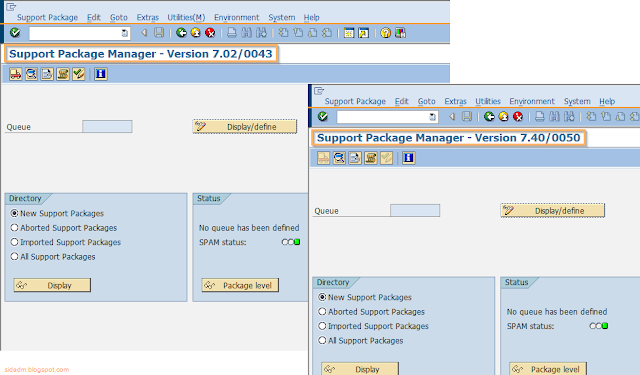 |
| Рис. 3. Support Package Manager (SPAM). |
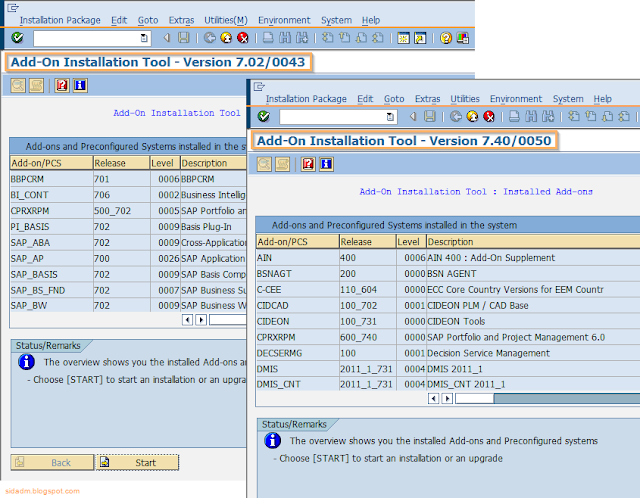 |
| Рис. 4. SAP Add-On Installation Tool (SAINT). |
Перед обновлением системы (компонент) необходимо установить обновления для утилит SPAM/SAINT. Обе утилиты обновляются из одного пакета поддержки и имеют одинаковый уровень пакетов поддержки (рис. 3 и 4). Обновления являются кумулятивными, то есть устанавливать надо только самую последнюю версию. Найти их можно, перейдя по ссылке
http://support.sap.com/software/patches.html, выбрав пункт "Browse Download Catalog" и пункт "Additional Components" (рис. 5).
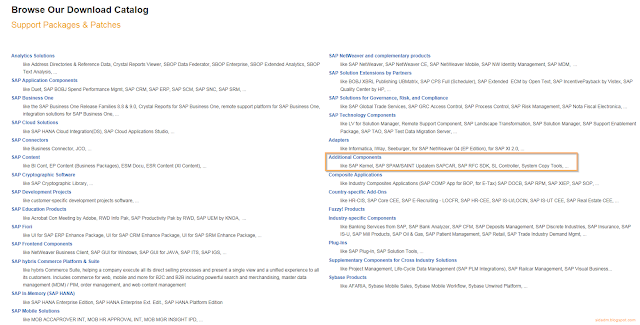 |
| Рис. 5. Поиск пакетов поддержки для утилит SPAM/SAINT - I. |
На следующем экране выбрать "SAP SPAM/SAINT UPDATE" (рис. 6) и затем версию утилиты (рис. 7)
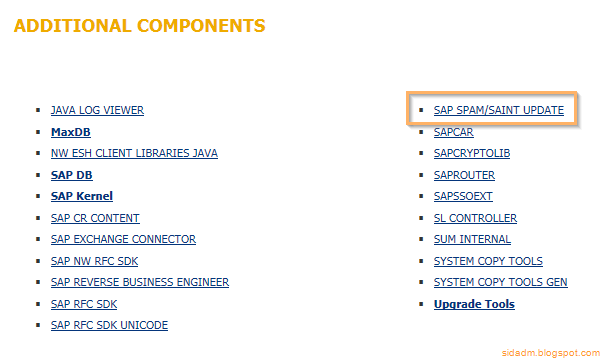 |
| Рис. 6. Поиск пакетов поддержки для утилит SPAM/SAINT - II. |
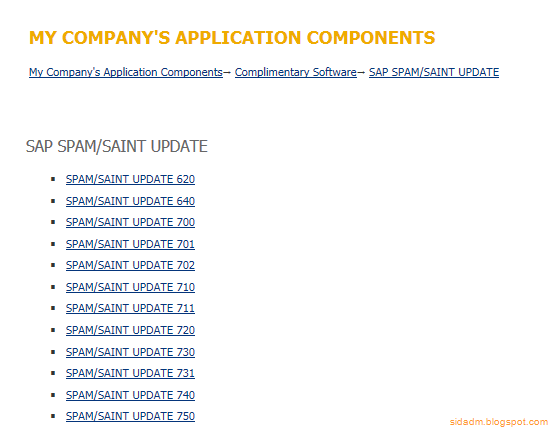 |
| Рис. 7. Поиск пакетов поддержки для утилит SPAM/SAINT - III. |
Выбрать самое свежее обновление и скачать с помощью SAP Download Manager (рис. 8).
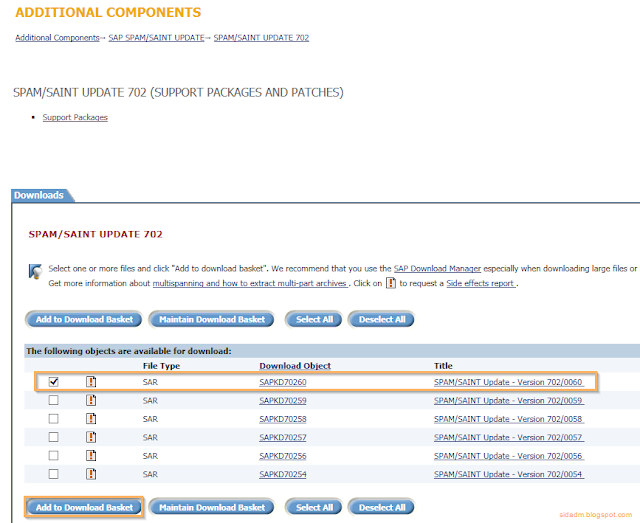 |
| Рис. 8. Скачивание пакетов поддержки для утилит SPAM/SAINT. |
Обновление утилит выполняется через Support Package Manager (транзакция SPAM) выбором пункта меню "Import SPAM/SAINT Update" (рис. 9).
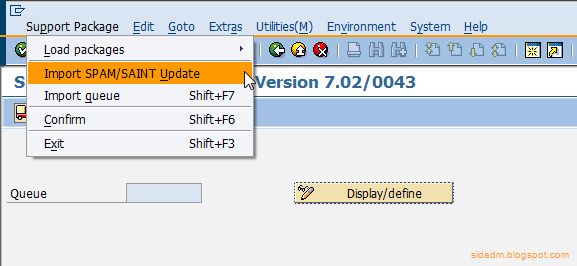 |
| Рис. 9. Импорт обновления для утилиты SPAM/SAINT. |
После окончания импорта необходимо перезапустить транзакцию SPAM (рис. 10) и проверить текущий уровень пакетов поддержки (рис. 11).
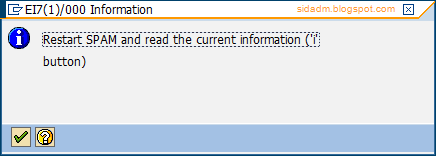 |
| Рис. 10. Перезапуск SPAM после обновления. |
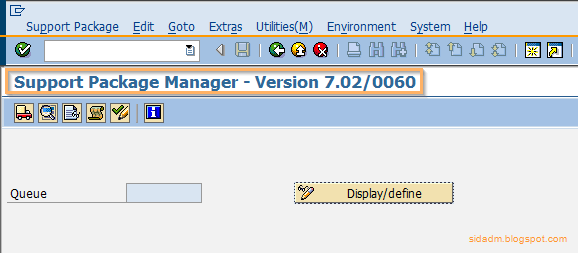 |
| Рис. 11. Проверка новой версии утилит SPAM/SAINT. |
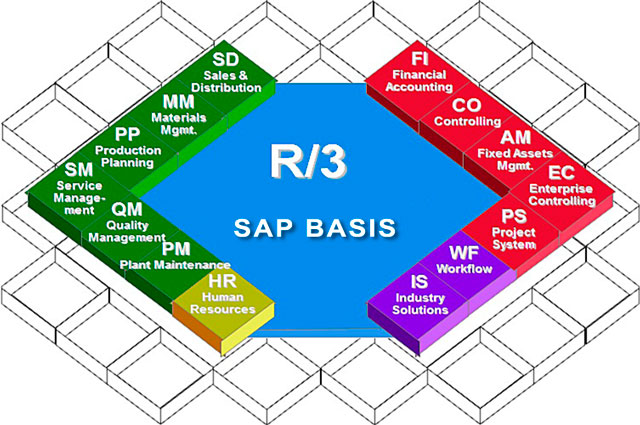
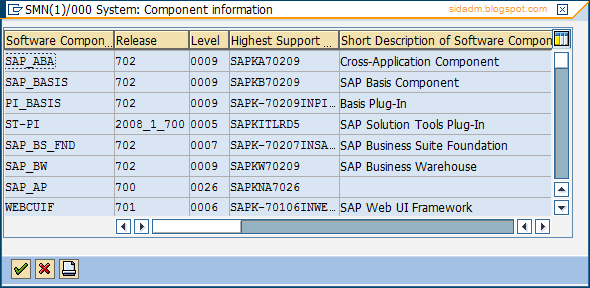
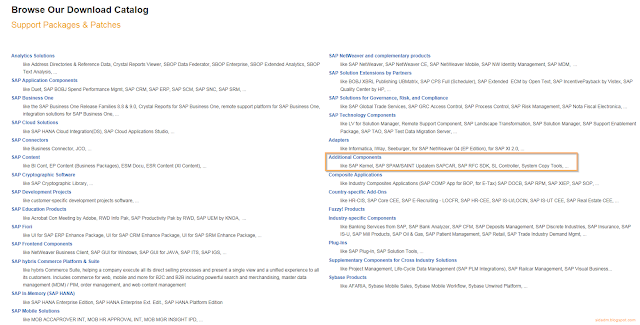
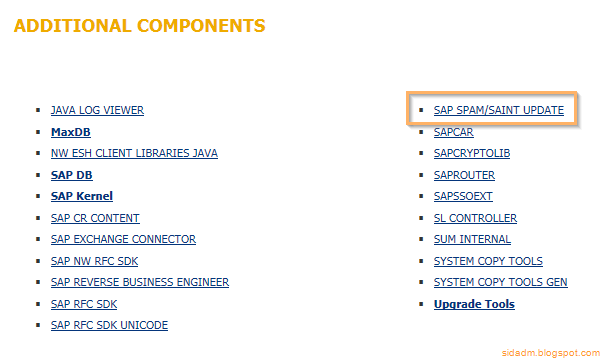
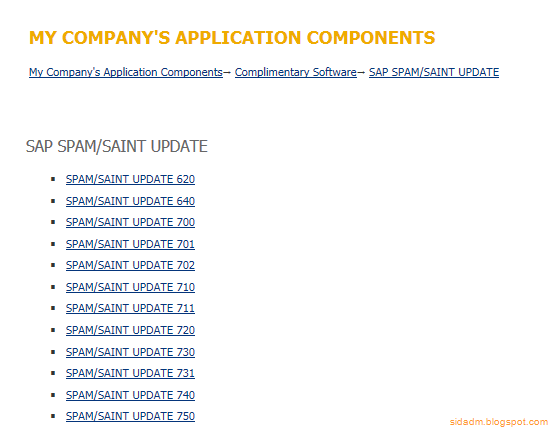
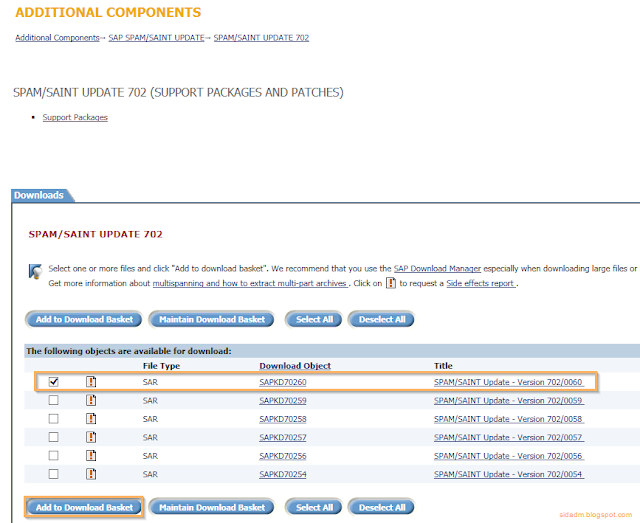
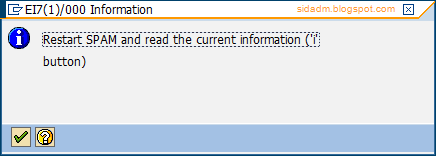
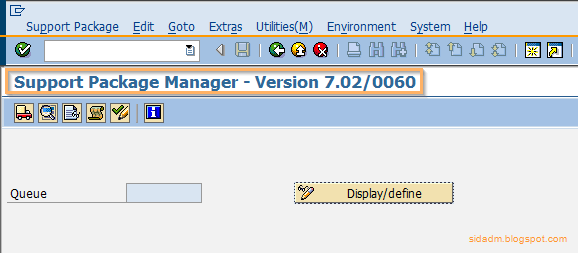
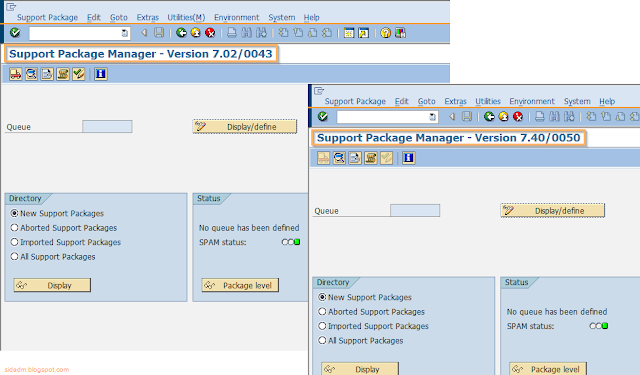
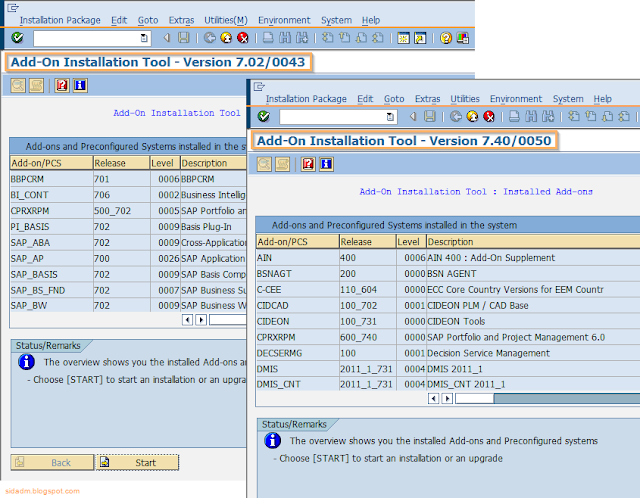
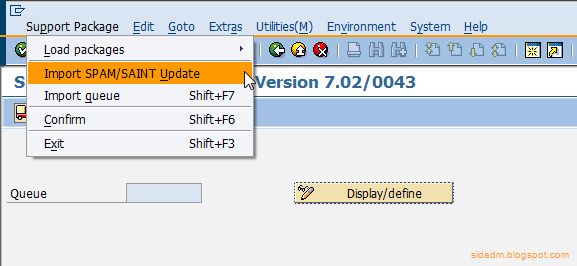
Комментариев нет:
Отправить комментарий